Face ID je moderní způsob zabezpečení iPhonu, který umožňuje odemykání a ověřování. Stejně jako u Touch ID, i zde platí, že pokud senzor několikrát (3-5 pokusů) nerozpozná vaši tvář, Face ID se automaticky deaktivuje. Pro opětovný přístup je nutné zadat číselný kód. Po úspěšném zadání kódu můžete Face ID opět používat k odemykání telefonu, přístupu do poznámek, platbám pomocí Apple Pay a přihlašování do aplikací, včetně ověřování stahování a plateb v App Store.
Řešení problémů s nedostupností Face ID na iOS
Po úspěšném nastavení je Face ID automaticky dostupné pro všechny aplikace od Apple. U aplikací třetích stran je nutné jednotlivým aplikacím udělit souhlas s používáním Face ID, a to pouze jednou. Pokud Face ID nefunguje při odemykání telefonu nebo přihlašování, vyzkoušejte následující řešení.
1. Obnovení nastavení Face ID
Face ID je velmi spolehlivé a adaptuje se na drobné změny vzhledu, například rozpozná vás s brýlemi i bez nich. Pokud však Face ID dlouhodobě nefunguje, nejrychlejším řešením je jeho resetování.
Postupujte podle těchto kroků:
- Otevřete aplikaci „Nastavení“.
- Vyhledejte a zvolte „Face ID a kód“.
- Zadejte váš číselný kód.
- Klikněte na možnost „Obnovit Face ID“.
Po resetování je nutné Face ID znovu nastavit. Jakmile je nové nastavení dokončeno, můžete Face ID znovu používat.
2. Autorizace aplikací pro používání Face ID
Po resetování je nutné znovu autorizovat jednotlivé aplikace, aby mohly používat Face ID. Pro udělení oprávnění aplikaci postupujte takto:
- Spusťte aplikaci a najděte volbu pro použití Face ID.
- Na zobrazenou výzvu udělte aplikaci souhlas s používáním Face ID.
Alternativně, v závislosti na způsobu, jakým byla aplikace naprogramována pro spolupráci s Face ID, můžete postupovat i takto:
- Přihlaste se do aplikace standardním způsobem (uživatelské jméno a heslo).
- V nastavení aplikace aktivujte funkci Face ID.
Po autorizaci by mělo Face ID fungovat bez problémů.
Důležitá poznámka: Tento postup je běžný u aplikací, které se zaměřují na finanční transakce.
Pro jistotu zkontrolujte i nastavení aplikací:
- Otevřete aplikaci „Nastavení“ na vašem iOS zařízení.
- Vyberte aplikaci, u které máte problémy s Face ID.
- Ujistěte se, že je povolena možnost používání Face ID.
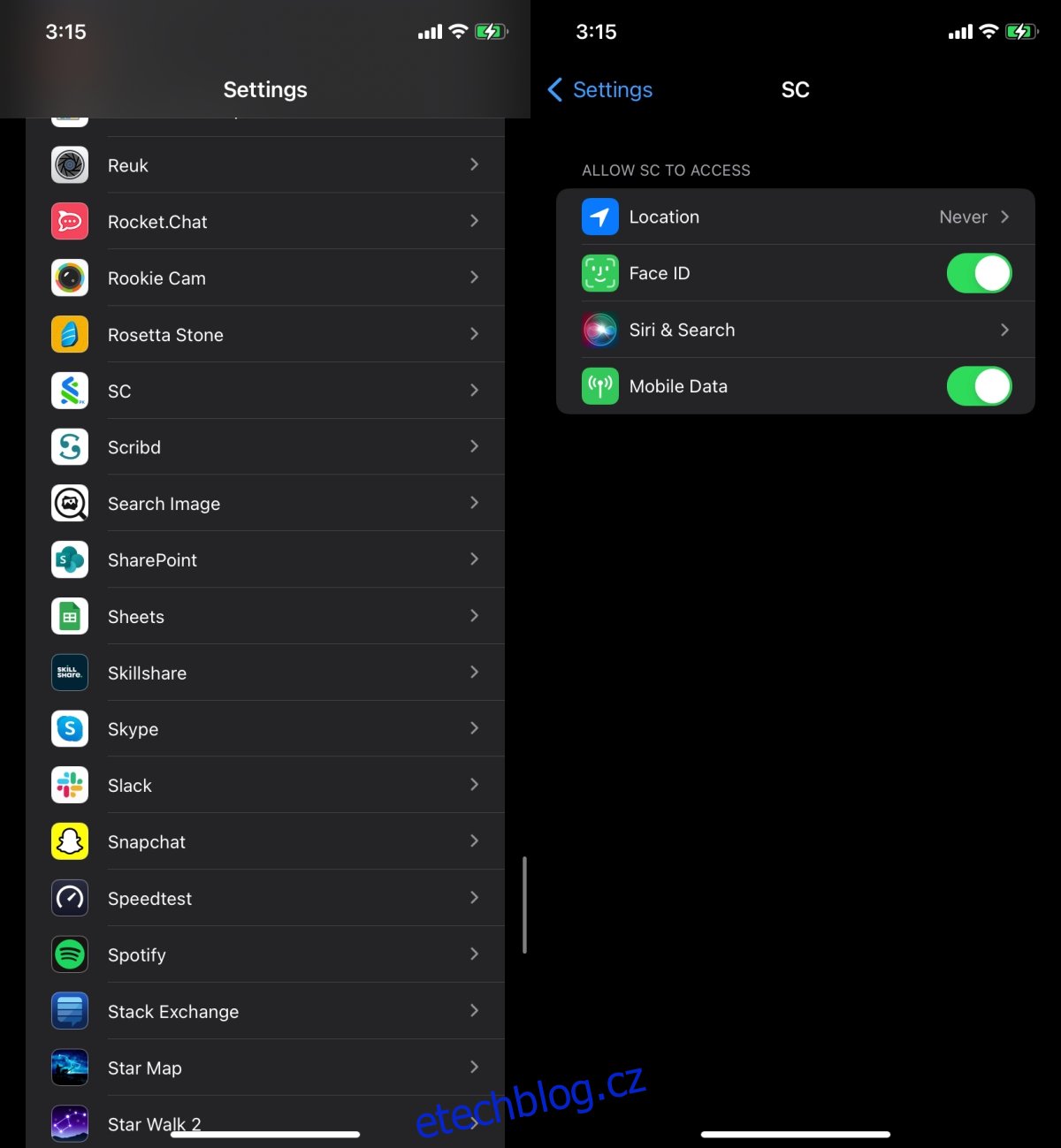
3. Aktualizace aplikací
Face ID je implementováno v aplikacích jako součást jejich funkcionality. Stejně jako jakákoli jiná funkce, i Face ID může přestat fungovat v důsledku aktualizací aplikace. Doporučuje se proto ověřit, zda není k dispozici nová verze dané aplikace. Aktualizace může problémy s Face ID vyřešit.
Postup pro aktualizaci aplikací je následující:
- Otevřete App Store.
- Klepněte na váš profilový obrázek v pravém horním rohu.
- Posuňte se dolů a vyhledejte aktualizace pro danou aplikaci a proveďte je.
4. Problémy s hardwarem
Pokud jste nedávno měnili displej vašeho iPhonu nebo jej nechali opravit, může být Face ID trvale deaktivované. V takovém případě je omezený počet řešení. Zkušený technik dokáže problém vyřešit, ale může to být drahé. Další možností je čekání na aktualizaci operačního systému iOS. Apple sice blokuje funkci Face ID po výměně displeje, ale plánuje uvolnit aktualizaci, která tento problém vyřeší. Termín není známý, proto je nutné být trpělivý.

Závěrem
Face ID funguje bez problémů i za zhoršených světelných podmínek a u nejnovějších modelů iPhonů je výrazně rychlejší. Hlavním faktorem, který může negativně ovlivnit funkčnost nebo deaktivovat Face ID, jsou hardwarové problémy. Pokud jste telefon nedávno upustili nebo jej nechali opravit, může to být hlavní příčina problémů s Face ID.